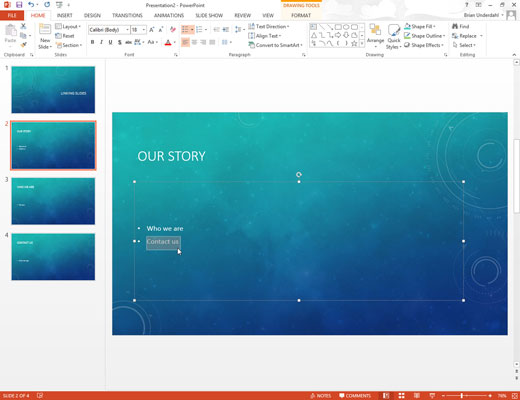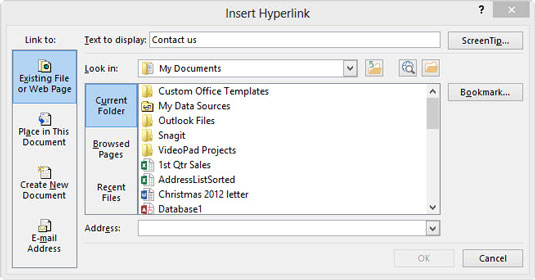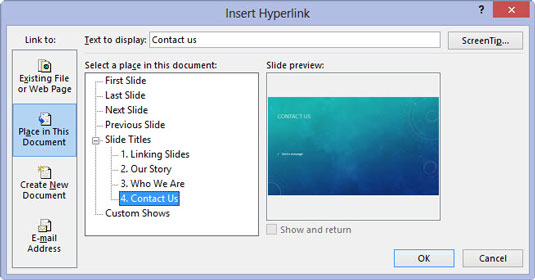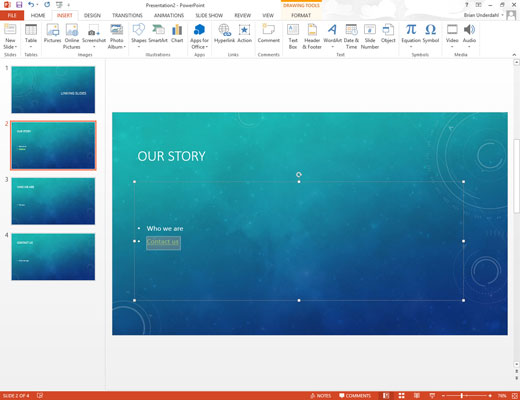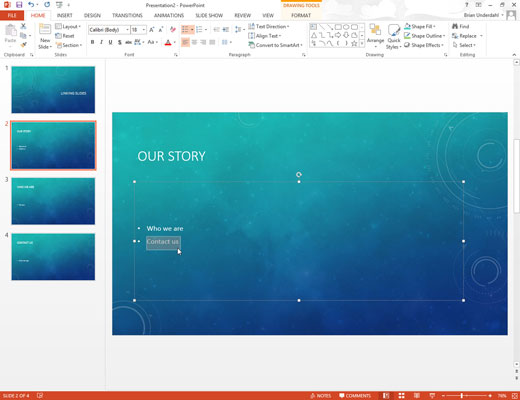
Valitse teksti- tai grafiikkaobjekti, josta haluat tehdä hyperlinkin.
Yleisin hyperlinkkityyppi perustuu sanaan tai kahteen dian leipätekstialueella.
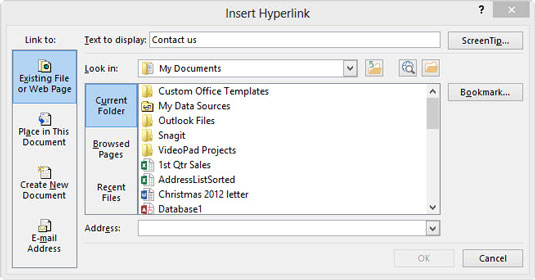
Valitse Lisää → Linkit → Hyperlinkki.
Vaihtoehtoisesti napsauta Lisää hyperlinkki -painiketta, joka löytyy tavallisesta työkalupalkista tai käytä pikanäppäintä Ctrl+K. Tavalla tai toisella tulee näkyviin Lisää hyperlinkki -valintaikkuna.
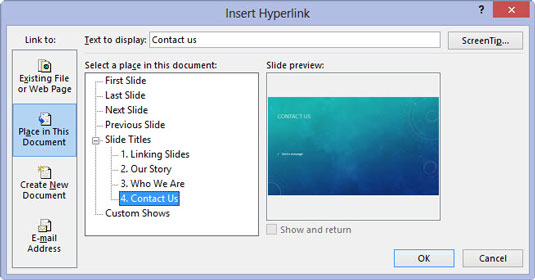
Napsauta valintaikkunan vasemmalla puolella olevaa Sijoita tähän asiakirjaan -kuvaketta.
Tämän vaihtoehdon avulla voit linkittää PowerPoint-esityksen osan toiseen osaan. Valintaikkunaan tulee luettelo nykyisen esityksen dioista.
Kolmen muun Lisää hyperlinkki -valintaikkunan vaihtoehdon avulla voit linkittää toiseen tiedostoon toisessa sovelluksessa, Web-sivulle Internetissä tai sähköpostiosoitteeseen. Voit kuitenkin valita nyt tai toisen ajankohdan muokataksesi uutta asiakirjaa napsauttamalla asianmukaista painiketta.
Napsauta valintaikkunan vasemmalla puolella olevaa Sijoita tähän asiakirjaan -kuvaketta.
Tämän vaihtoehdon avulla voit linkittää PowerPoint-esityksen osan toiseen osaan. Valintaikkunaan tulee luettelo nykyisen esityksen dioista.
Kolmen muun Lisää hyperlinkki -valintaikkunan vaihtoehdon avulla voit linkittää toiseen tiedostoon toisessa sovelluksessa, Web-sivulle Internetissä tai sähköpostiosoitteeseen. Voit kuitenkin valita nyt tai toisen ajankohdan muokataksesi uutta asiakirjaa napsauttamalla asianmukaista painiketta.
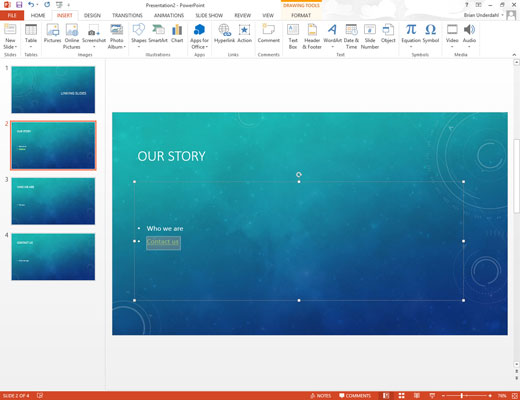
Napsauta diaa, johon haluat hyperlinkin johtavan, ja napsauta sitten OK.
Lisää hyperlinkki -valintaikkuna katoaa ja hyperlinkki luodaan.
Jos valitsit tekstin vaiheessa 1, tekstin väri muuttuu ja se on alleviivattu. Jos valitsit graafisen objektin, kuvaa ei korosteta millään tavalla osoittamaan, että se on hyperlinkki. Kohdistin kuitenkin muuttuu aina osoittavaksi kädeksi aina, kun se kulkee hyperlinkin yli diaesitysnäkymässä tai lukunäkymässä, mikä antaa visuaalisen vihjeen siitä, että käyttäjä on löytänyt hyperlinkin.